Нещодавно Google випустив програму Google Backup and Sync, яка замінює програми Google Desktop і Google Photo для ПК з Windows і MAC. За допомогою програми Google Backup and Sync ви можете легко створювати резервні копії та синхронізувати свої локальні файли з Google Приводьте.
Програма резервного копіювання та синхронізації Google дає можливість створювати резервні копії та синхронізувати окремі папки та файли з ваш настільний комп’ютер у хмарне сховище Google або щоб завантажити вміст Google Диска на локальне місце комп'ютер. Крім того, ця програма дає вам можливість вибрати якість завантажених фотографій, щоб не перевищувати ліміт безкоштовного сховища в 15 ГБ, який пропонує Google.
Цей посібник містить покрокові інструкції щодо налаштування програми Google Backup and Sync для автоматичного резервного копіювання та синхронізації ваших файлів на Google Диску.
Як використовувати Google Backup and Sync для резервного копіювання файлів і фотографій у хмару.
Щоб створити резервну копію файлів із настільного ПК на Google Диск:
1. Приступайте і завантажте програму Backup and Sync.
2. Запустіть інсталятор, щоб встановити Google Backup and Sync додаток на комп'ютер.
3. Коли інсталяція буде завершена, натисніть кнопку «ПОЧАТИ», щоб запустити програму.
4. Введіть ім’я облікового запису Gmail і натисніть Далі.
5. Потім введіть пароль Gmail і натисніть Увійти.
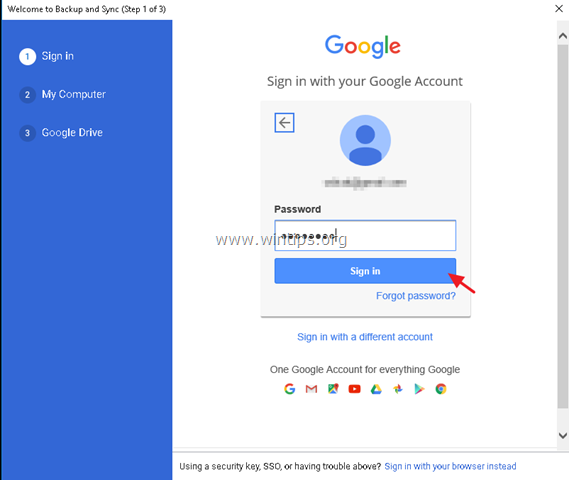
5. На наступному екрані (налаштування "Мій комп'ютер") виберіть локальні папки, резервну копію яких потрібно створити в сховищі Google Drive. Вибрані тут папки будуть збережені у спеціальному місці (з назвою «Мій комп’ютер») в інтерфейсі Диска Google.
1. Спочатку виберіть, які папки ви хочете створити резервну копію. На цьому етапі ви можете залишити вибір папок за замовчуванням (Робочий стіл, Документи та зображення) або натиснути кнопку ВИБЕРІТЬ ПАПКУ і виберіть додаткові папки для резервного копіювання.
2. Потім виберіть якість для завантажених фотографій або залиште параметр за замовчуванням (Оригінальна якість). Пам’ятайте, що Google Drive надає лише 15 ГБ вільного місця, тому, якщо ви хочете створити резервну копію понад 15 ГБ Фото та відео краще вибрати «Висока якість», інакше доведеться заплатити за більший обсяг пам’яті простір.
3. Нарешті, поставте прапорець Завантажувати фотографії та відео в Google Photos, якщо ви хочете показати фотографії з диска Google у вашій бібліотеці Google Photo.
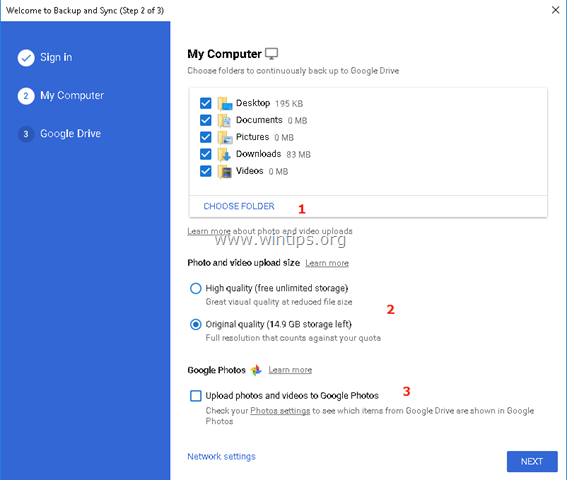
6. На останньому екрані (налаштування «Google Диск») виберіть, чи бажаєте ви створити резервну копію (чи ні) усіх файлів, які вже зберігаються в сховищі Google Drive, у локальну папку.
7. Після завершення вибору натисніть СТАРТ.
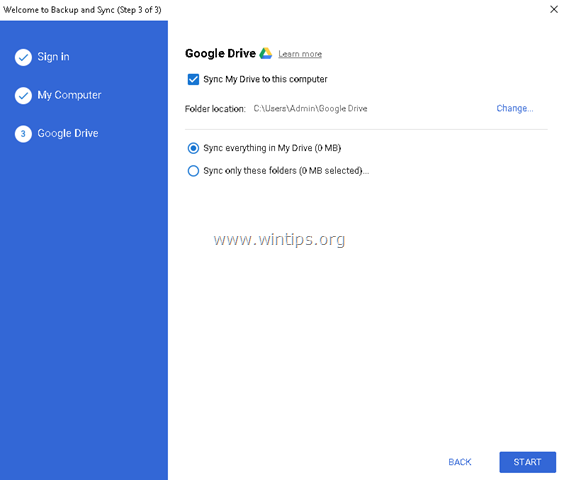
8. Після натискання кнопки «ПУСК» програма почне створювати резервні копії ваших файлів.
– Якщо ви хочете переглянути статус резервної копії або змінити налаштування резервного копіювання, просто клацніть піктограму програми  на панелі завдань. Натисніть меню «Резервне копіювання та синхронізація Google» і виберіть вподобання щоб змінити налаштування програми (змінити вибір папок, правила запуску тощо). Додати новий обліковий запис або до Вийдіть із резервного копіювання та синхронізації.
на панелі завдань. Натисніть меню «Резервне копіювання та синхронізація Google» і виберіть вподобання щоб змінити налаштування програми (змінити вибір папок, правила запуску тощо). Додати новий обліковий запис або до Вийдіть із резервного копіювання та синхронізації.
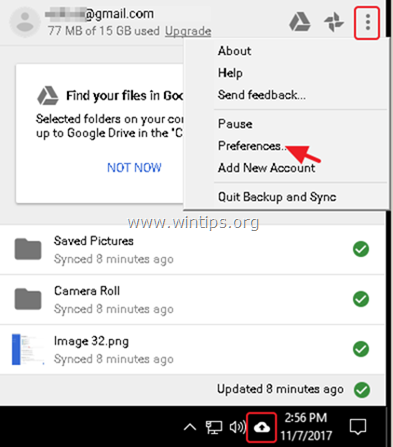
– Після створення резервної копії ви зможете отримати доступ до свого Google Диск файли з будь-якого пристрою після входу за допомогою облікового запису Google.
Це воно! Дайте мені знати, чи допоміг вам цей посібник, залишивши свій коментар про свій досвід. Будь ласка, поставте лайк і поділіться цим посібником, щоб допомогти іншим.
Джон В. Граффлін
2 травня 2019 року о 22:00
Коли я шукаю «Як використовувати Google Backup & Sync», я отримую лише щось для початку. У мене він встановлений і повністю налаштований на обох моїх комп’ютерах (домашньому та в офісі). Отже, як я можу використовувати його, щоб переконатися, що файл або папка, відредаговані та оновлені на одному ПК, автоматично оновлюються та редагуються на іншому?
Здається логічним, що я міг би замінити всі мої поточні ярлики на робочому столі на обох комп’ютерах, які посилаються на файли та папки на кожному окремому комп’ютері на ярлики для синхронізованих файлів на Google Диску. Це так має працювати?